Ako používať automatické delenie slov v programe Word 2007

Naučte sa, ako nastaviť automatické delenie slov v programe Word 2007, aby ste zmenšili prázdne miesto na konci riadkov a zlepšili formátovanie.
Jednou z vecí, ktoré možno často robíte v Exceli 2011 pre Mac, je zmena vzhľadu buniek, a to pomocou možností na karte Domov na páse s nástrojmi. Okrem vizuálneho efektu formát tiež znamená, ako bunka zaobchádza s obsahom, ktorý je v nej napísaný.
Všeobecný formát je predvolený formát bunky. (Pozrite sa v skupine Číslo na karte Domov.) Stručne povedané, všeobecný formát aplikuje formátovanie pomocou týchto jednoduchých pravidiel:
Bunka, ktorá obsahuje ľubovoľné textové znaky, je naformátovaná ako text.
Bunka obsahujúca iba čísla je naformátovaná ako číslo alebo dátum.
Bunka, ktorá začína znakom rovnosti (=), je vzorec.
Všeobecný formát môžete prepísať a na bunku použiť akýkoľvek iný požadovaný formát. Ak zmeníte formát bunky z jedného z formátov čísla alebo dátumu na formát Text, číselnú hodnotu alebo dátum už nebudete môcť používať vo výpočtoch vzorca.
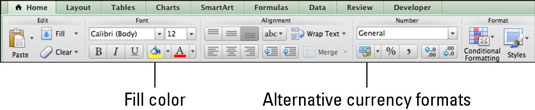
Skupina Číslo na karte Domov ponúka rýchle možnosti formátovania:
Formát čísla: Toto je kontextová ponuka, ktorá vám umožňuje použiť predvolený formát pre každú z hlavných kategórií formátu.
Alternatívna mena: Táto kontextová ponuka vám umožňuje použiť účtovné formáty pre konkrétne meny.
Percento: Zobrazuje desatinné hodnoty v percentách.
Tisíce: Kliknutím zapnete alebo vypnete čiarky ako oddeľovače tisícok.
Premiestniť desatinnú čiarku: Kliknutím na tlačidlo posuniete desatinnú čiarku o jednu pozíciu doľava alebo doprava.
Ak chcete zobraziť úplný zoznam dostupných formátov čísel, stlačte Command-1 (alebo vyberte Formát → Bunky z panela s ponukami) a v dialógovom okne Formálne bunky kliknite na kartu Číslo.
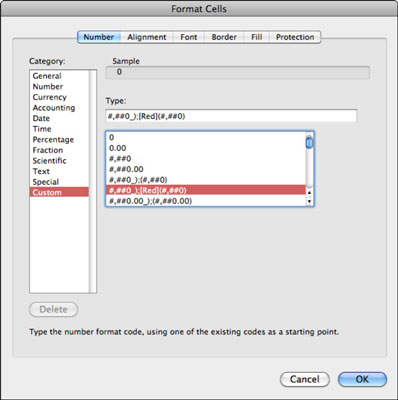
Naučte sa, ako nastaviť automatické delenie slov v programe Word 2007, aby ste zmenšili prázdne miesto na konci riadkov a zlepšili formátovanie.
Niekedy potrebujete Outlook 2013, aby vám pripomenul dôležité dátumy alebo následné aktivity. Vlajky môžete použiť napríklad na pripomenutie, aby ste niekomu zavolali budúci týždeň. Najlepším spôsobom, ako si zapamätať, je označiť meno danej osoby v zozname kontaktov. Vo vašom kalendári sa zobrazí pripomenutie. Kontakty nie sú […]
Každý aspekt vzhľadu tabuľky je možné naformátovať vo Worde v Office 2011 pre Mac. Môžete použiť štýly, ktoré zlúčia bunky dohromady a vytvoria väčšie bunky, zrušíte ich zlúčenie, zmeníte farby okrajov, vytvoríte tieňovanie buniek a ďalšie. Použitie štýlu tabuľky z pásu s nástrojmi Office 2011 pre Mac Karta Tabuľky na páse s nástrojmi […]
Keď používate Word v Office 2011 pre Mac, môžete použiť štýly tabuľky na zmenu vzhľadu buniek. Ak nemôžete nájsť existujúci, ktorý by vyhovoval vašim potrebám, môžete vytvoriť nové štýly tabuľky v dialógovom okne Štýl. Vykonajte tieto kroky: Vo Worde 2011 pre Mac vyberte Formát → Štýl. Otvorí sa dialógové okno Štýl. Kliknite na […]
Keď používate Office 2011 pre Mac, čoskoro zistíte, že Word 2011 dokáže otvárať webové stránky, ktoré ste si uložili z webového prehliadača. Ak webová stránka obsahuje tabuľku HTML (HyperText Markup Language), môžete použiť funkcie tabuľky programu Word. Možno bude pre vás jednoduchšie skopírovať len časť tabuľky z webovej stránky […]
Hoci v skutočnosti nemôžete vytvárať vlastné motívy od začiatku, Word 2007 ponúka mnoho vstavaných motívov, ktoré môžete upraviť podľa svojich potrieb. Široká škála tém vám umožňuje kombinovať rôzne fonty, farby a efekty formátovania, aby ste si vytvorili vlastné prispôsobenie.
Vstavaný alebo vlastný motív v programe Word 2007 môžete upraviť tak, aby vyhovoval vašim potrebám. Môžete kombinovať rôzne fonty, farby a efekty, aby ste vytvorili požadovaný vzhľad.
Word 2013 vám umožňuje nastaviť určité formáty, napríklad odsadenie prvého riadku odseku. Ak chcete, aby Word automaticky odsadil prvý riadok každého zadaného odseku, postupujte podľa týchto krokov:
Word 2013 vám umožňuje možnosť titulnej strany, aby bol váš dokument prezentovateľnejší. Najzáludnejší a najrýchlejší spôsob, ako pritlačiť titulnú stranu, je použiť príkaz Titulná strana programu Word. Funguje to takto:
V Exceli 2011 pre Mac je ovládací prvok tlačidla otáčania podobný ovládaciemu prvku posúvača, ale je vždy zvislý. Môžete ho urobiť vysoký a chudý, ak je málo miesta. Tlačidlo otáčania, známe aj ako ovládač otáčania, nemá posúvač. Tento ovládací prvok funguje dobre pre veľké zoznamy. Má dve […]






